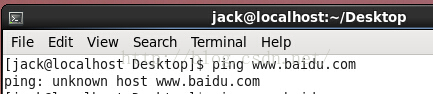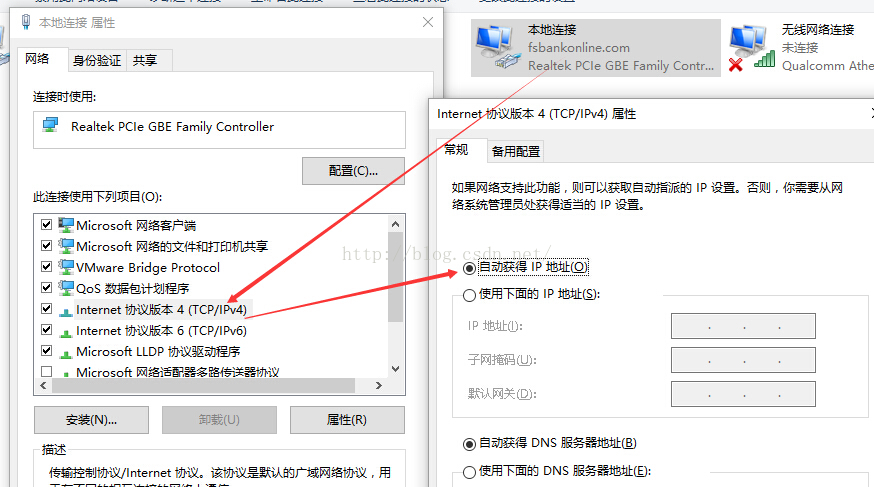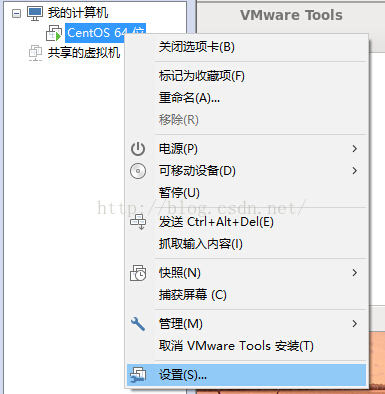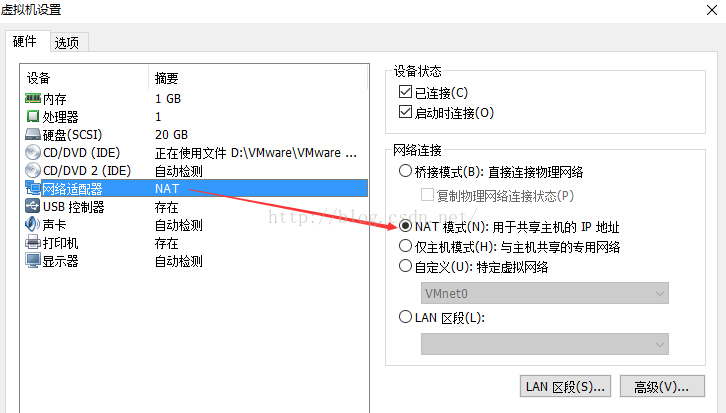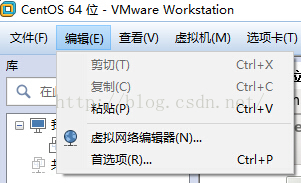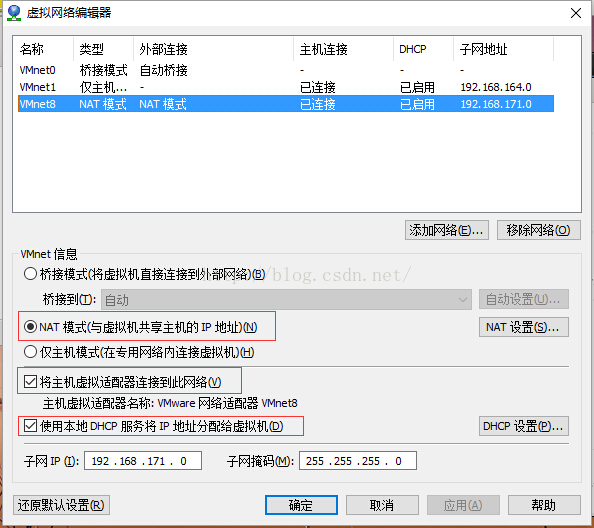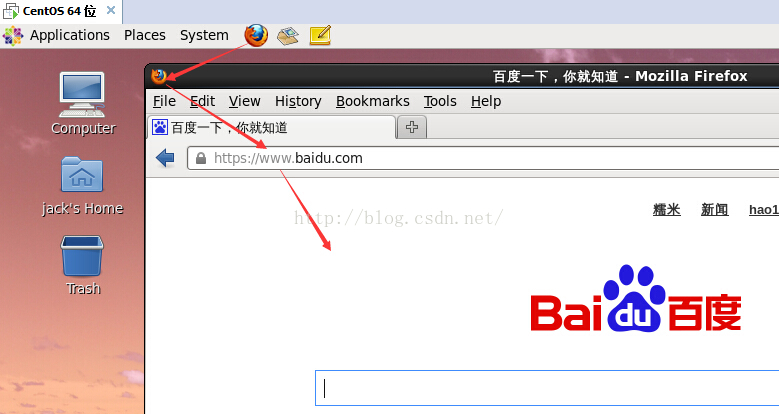一般我们用VMware虚拟机刚刚安装Linux的时候,进入虚拟机发现右上角的小电脑是打叉叉的:
这说明我们的网络链接是不通的。(可以ping一下百度网址什么的,ping不通说明也没联网)
首先要保证主机的网络连接是正常的,可以上网。那么我们首先要在“网络共享中心”的“更改适配器设置”中把自己的网络连接的“Internet协议版本4(TCP/IPv4)”设置成“自动获取IP”:
然后设置一下虚拟机的配置,右键点击你创建的虚拟机,选择“设置”:
然后选择“网络适配器”,将网络链接模式设置为“NAT模式”:
之后点击“编辑->虚拟网络编辑器”,选择WMnet8,将VMnet信息设置为NAT模式,然后勾选“将主机虚拟适配器连接到此网络”和“使用本地DHCP服务将IP地址分配给虚拟机”。
之后我们可以看一下,自己的服列表,可以右键点击“我的电脑”,选择“管理->服务和应用程序->服务”,然后将VMware DHCP Service与VMware NET Service服务启动:
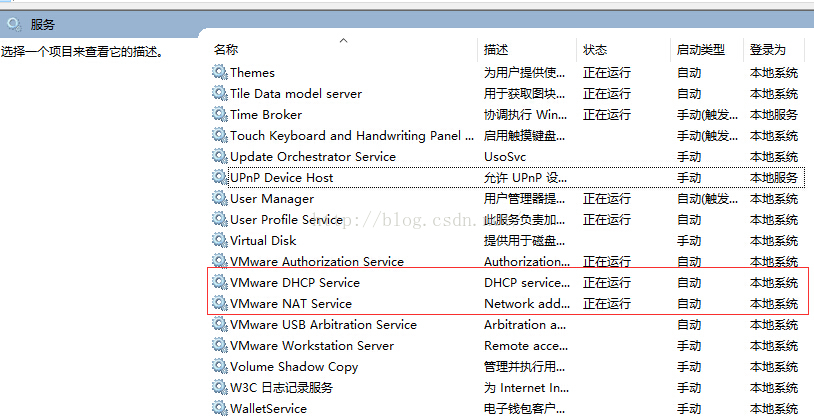
这时候,回到我们的Linux系统,首先看到我们的网络联接标志已经正常了:
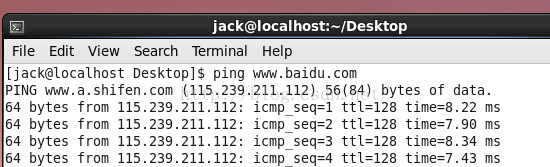
已经有了回复数据包
打开火狐浏览器,输入百度网址,成功连接,说明我们虚拟机的网络连接配置成功。